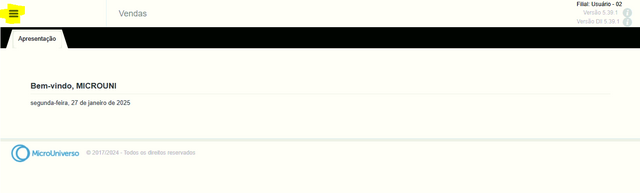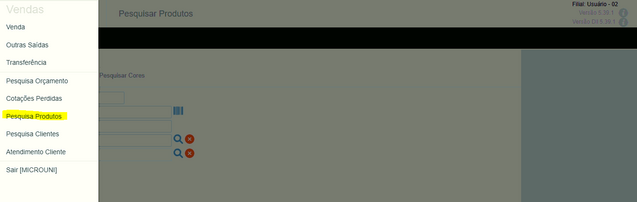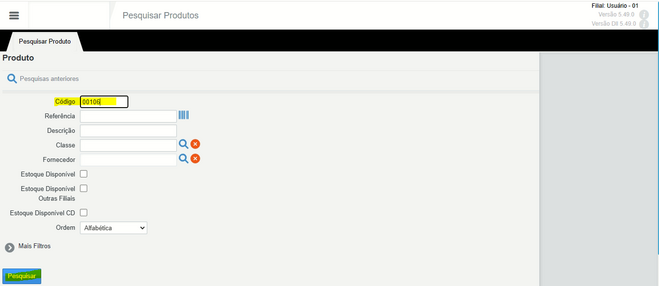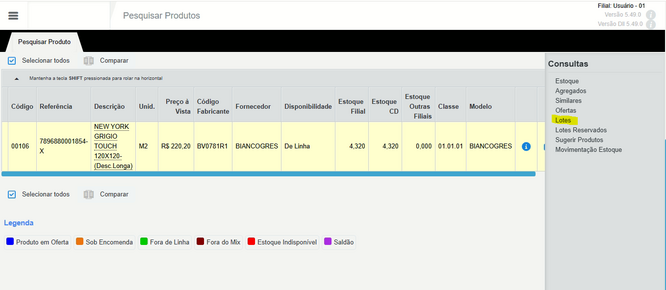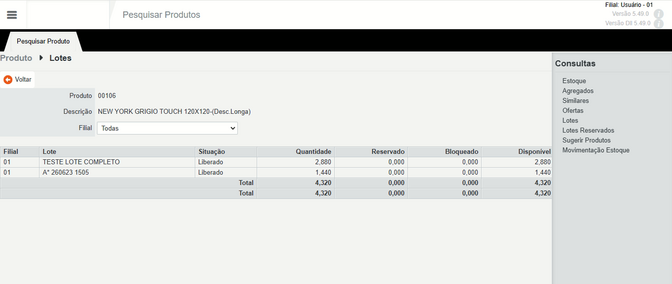Consultar lotes de um produto: mudanças entre as edições
Ir para navegação
Ir para pesquisar
(Criou página com '<span style="color:#43A4D1"><span style="font-family:poppins,sans-serif">'''Este artigo irá demonstrar como visualizar as ofertas disponíveis para um produto.'''</span></span> ==<span style="color:#43A4D1"><span style="font-family:poppins,sans-serif"><b>Tutorial</b></span></span>== <div> ===<span style="color:#8A8A99"><span style="font-family:poppins,sans-serif">PASSO 1</span></span>=== Acessar o menu do VendasArquivo:Vendas Menu.png|nenhum|miniaturadaimagem|640x...') |
Sem resumo de edição |
||
| Linha 1: | Linha 1: | ||
<span style="color:#43A4D1"><span style="font-family:poppins,sans-serif">'''Este artigo irá demonstrar como visualizar | <span style="color:#43A4D1"><span style="font-family:poppins,sans-serif">'''Este artigo irá demonstrar como visualizar os lotes disponíveis para um produto'''</span></span> | ||
==<span style="color:#43A4D1"><span style="font-family:poppins,sans-serif"><b>Tutorial</b></span></span>== | ==<span style="color:#43A4D1"><span style="font-family:poppins,sans-serif"><b>Tutorial</b></span></span>== | ||
| Linha 15: | Linha 15: | ||
Informar os dados do produto desejado e clicar em '''PESQUISAR''' | Informar os dados do produto desejado e clicar em '''PESQUISAR''' | ||
[[Arquivo:Pesquisar | [[Arquivo:Pesquisar produto com lote.png|nenhum|miniaturadaimagem|659x659px]] | ||
===<span style="color:#8A8A99"><span style="font-family:poppins,sans-serif">PASSO 3</span></span>=== | ===<span style="color:#8A8A99"><span style="font-family:poppins,sans-serif">PASSO 3</span></span>=== | ||
Será exibido o produto no grid, selecione o mesmo e clique em '''LOTES''' | |||
[[Arquivo:Produtos lotes.png|nenhum|miniaturadaimagem|666x666px]] | |||
[[Arquivo: | Pronto, o sistema irá exibir os lotes do produto | ||
</div> | |||
[[Arquivo:Exibição lotes.png|nenhum|miniaturadaimagem|672x672px]] | |||
</div> | |||
[[Categoria:Vendas]] | [[Categoria:Vendas]] | ||
Edição atual tal como às 08h55min de 31 de janeiro de 2025
Este artigo irá demonstrar como visualizar os lotes disponíveis para um produto